发布时间:2025-02-13 09:32:08 来源:转转大师 阅读量:12293
跳过文章,直接PDF拆分在线转换免费>> AI摘要
AI摘要PDF文件过大时,分割成多个小文件更便于传输和管理。分割方法包括:1.使用PDF编辑软件,如Adobe Acrobat,功能强大,支持多种分割方式;2.在线PDF分割工具,无需安装软件,方便快捷;3.PDF转换器,除分割功能外还支持格式转换;4.命令行工具,如pdftk,适合熟悉命令行的用户。注意事项包括备份原始文件、检查分割结果、保护隐私和安全,以及考虑文件大小。这些方法可帮助用户轻松处理大体积PDF文件。
摘要由平台通过智能技术生成
在日常工作和学习中,我们经常会遇到PDF文件体积过大,不便于传输或管理的情况。此时,将PDF文件分割成多个较小的文件就显得尤为重要。那么pdf文件太大如何分割呢?以下将详细介绍几种常用的PDF文件分割方法,帮助用户轻松应对大体积PDF文件的处理难题。
优点:功能强大,支持多种分割方式,适合经常需要处理PDF文件的用户。
常用软件:Adobe Acrobat、WPS Office、转转大师PDF编辑器等。
操作步骤(以Adobe Acrobat为例):
1、打开PDF文件:在Adobe Acrobat中打开需要分割的PDF文件。优点:无需安装软件,方便快捷,适合临时或偶尔需要分割PDF文件的用户。
推荐工具:转转大师在线PDF拆分工具
操作步骤:
1、打开在线PDF分割功能网址:http://pdftoword.55.la/pdf-split/
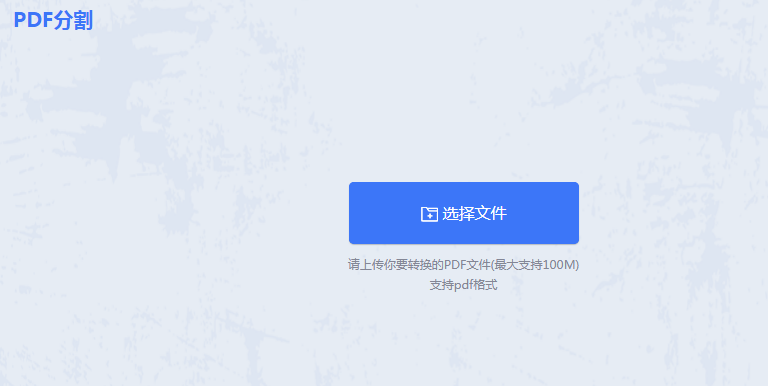
2、进入转转大师PDF分割页面后,将页面较多的PDF文件上传到网站。在自定义设置中,可以调整拆分页码,最后点击拆分按钮。

3、分割成功。

优点:除了分割功能外,还支持PDF与其他格式之间的转换,功能丰富。
常用软件:转转大师PDF转换器、Adobe Acrobat等。
操作步骤(以转转大师PDF转换器为例):
1、打开安装在计算机上的转转大师PDF转换器,在上面的功能栏中找到[PDF操作],可以看到它不仅支持[PDF分割]功能,还支持[PDF合并]功能。

2、选择PDF分割功能,点击“添加文档”,将PDF分割成两个文件进行导入。这里的PDF文档有4页,所以选择【按页码划分】,每2页存储为文档。设置完成后,点击【确定】按钮,点击下面的【开始转换】!
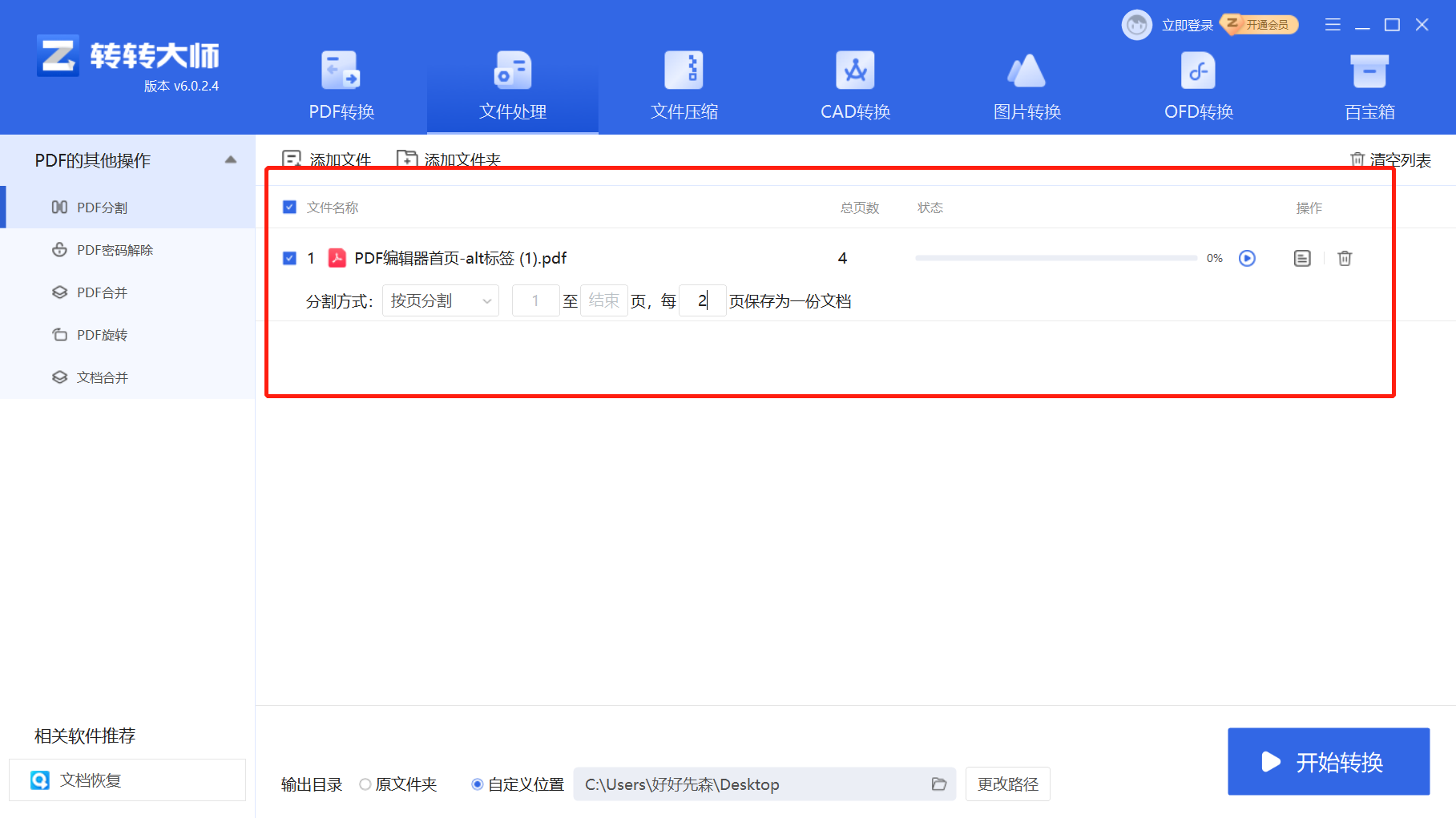
优点:对于熟悉命令行操作的用户来说,这种方法更加灵活和高效。
常用工具:pdftk、pdfjam等。
操作步骤(以pdftk为例):
1、安装pdftk:根据官方文档或在线教程安装pdftk工具。pdftk input.pdf burst output output_page%d.pdf命令可以将input.pdf按页码拆分成多个文件,文件名以output_page开头,后跟页码(%d表示页码)。以上就是pdf文件太大如何分割方法介绍了,用户可以轻松地将大体积的PDF文件分割成多个较小的文件,以便于传输、管理和使用。
【pdf文件太大如何分割?4种方法教你如何快速拆分!】相关推荐文章: 返回转转大师首页>>
我们期待您的意见和建议: